Como incorporar fontes no PowerPoint
O uso de fontes personalizadas nas apresentações do PowerPoint é uma das melhores maneiras de tornar as apresentações de slides mais profissionais e se destacar da multidão. Mas, e se você precisar compartilhar o arquivo do PowerPoint com uma equipe que não tenha essas mesmas fontes instaladas em seus computadores?
Não se preocupe, há uma solução rápida e indolor para esse problema. Neste guia, mostraremos exatamente como incorporar fontes no PowerPoint para que você possa compartilhar suas apresentações sem precisar se preocupar com problemas de fontes novamente.
Continue lendo para descobrir como é feito.
Explorar Modelos do PowerPoint
Por que incorporar fontes no PowerPoint?
Seja você um designer freelancer que cria apresentações de slides do PowerPoint para clientes ou está trabalhando com uma equipe para criar uma apresentação para um evento, aprender a incorporar fontes na apresentação do PowerPoint pode ajudar a evitar muitos problemas dolorosos.
Ao usar fontes de terceiros nas apresentações de slides do PowerPoint, uma coisa que muitos usuários esquecem é que, se o outro membro da sua equipe ou cliente não tiver exatamente a mesma fonte instalada em seu computador, toda a apresentação de slides acabará parecendo uma imagem quente. bagunçar quando eles tentam editar o arquivo.
A Microsoft adicionou um recurso muito útil para ajudar os profissionais a evitar esse problema, permitindo que os usuários incorporem fontes aos arquivos do PowerPoint.
Dessa forma, você pode incorporar as fontes usadas em cada uma das apresentações de slides para que, quando compartilhar o arquivo com alguém que não tenha a fonte personalizada instalada no computador, elas ainda possam editar e personalizar a apresentação do PowerPoint sem problemas de fonte .
3 coisas a fazer antes de incorporar fontes
Antes de incorporar qualquer fonte em um arquivo do PowerPoint, você também precisa seguir algumas regras para evitar problemas.
1. Use ótimas fontes
Qual é o sentido de usar fontes personalizadas em suas apresentações e forçar seus clientes a usá-las se elas parecerem terríveis que as fontes padrão.
Certifique-se de usar apenas as melhores fontes com designs profissionais em suas apresentações. Você pode conferir nosso resumo das melhores fontes para apresentações, para encontrar inspiração.
2. Verifique a licença da fonte
Dependendo do tipo de apresentação que você está criando e do objetivo da sua apresentação, você também deve sempre verificar o licenciamento da fonte que está usando antes de incorporá-las ao arquivo do PowerPoint.
Por exemplo, se você estiver criando uma apresentação do PowerPoint para um cliente corporativo, use apenas fontes fornecidas com uma licença comercial. E se você planeja vender sua apresentação do PowerPoint como modelo, também deve ter direitos de distribuição para incorporar as fontes no seu modelo.

Lembre-se de que nem todas as fontes podem ser incorporadas. Os criadores de fontes podem definir regras para desativar a incorporação de fontes e é comum as fontes gratuitas que vêm com licenças de uso pessoal.
3. Incorpore os arquivos de fonte corretos
Quando você baixa uma fonte de um site ou mercado de terceiros, ele vem com vários arquivos de fonte com fontes OpenType (OTF), fontes TrueType (TTF), fontes da Web e muito mais.
Se você planeja anexar fontes separadamente ao lado do arquivo do PowerPoint, inclua o arquivo de fonte correto no PowerPoint. Por exemplo, se você usou caracteres estilísticos ou caracteres alternativos como glifos e ligaduras em sua apresentação de slides, inclua o arquivo de fonte OpenType.
A Microsoft também recomenda o uso de fontes OpenType ao incorporar no PowerPoint, pois elas ajudam a reduzir o tamanho do arquivo.
Como incorporar fontes nas apresentações de slides do PowerPoint
A incorporação de fontes no PowerPoint é bastante fácil e pode ser feita com apenas alguns cliques. Para incorporar a fonte, basta abrir o arquivo da apresentação de slides do PowerPoint em que você está trabalhando e siga as etapas abaixo.
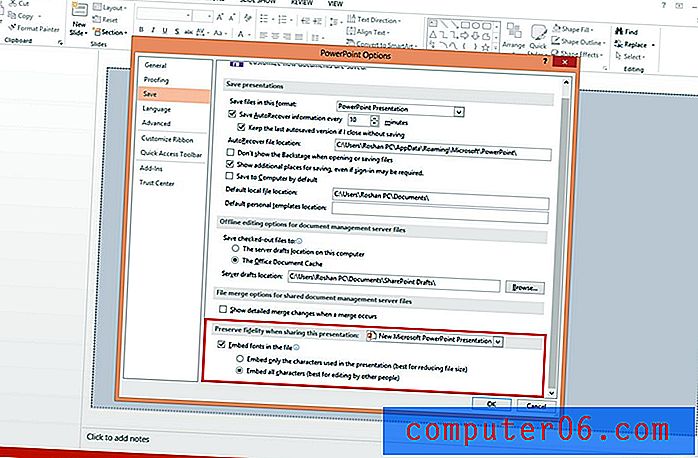
- Vá para o menu Arquivo e selecione Opções
- Alterne para a guia Salvar
- Role para baixo até encontrar uma seção chamada " Preservar a fidelidade ao compartilhar esta apresentação "
- Marque a caixa de seleção " Incorporar fontes neste arquivo " e selecione a opção " Incorporar todos os caracteres ".
- Clique em OK para salvar as alterações.
É isso aí! O aplicativo agora incorporará automaticamente as fontes no seu arquivo do PowerPoint.
Método alternativo para anexar fontes
Se você deseja anexar uma fonte em um email ou incluir as fontes separadamente na sua apresentação para outras pessoas instalarem no computador e usarem, faça isso baixando e anexando a fonte manualmente.
A primeira coisa que você precisa fazer é baixar o arquivo de fonte do mercado em que você o comprou e no seu computador.
Este arquivo baixado chegará como um arquivo ZIP. Clique com o botão direito do mouse no arquivo ZIP e selecione UnZIP para extrair os arquivos do pacote.
Na pasta extraída, você encontrará vários arquivos. Você deseja procurar os arquivos TTF e OTF, esses são os arquivos de fonte que você precisa incorporar no PowerPoint.
Se você deseja incorporar uma fonte já instalada no seu computador, também pode copiá-la do seu computador.
Em um PC com Windows, vá para Configurações >> Personalização >> Fontes e procure a fonte que você está usando na apresentação de slides, copie-a e cole-a em qualquer lugar do seu computador para criar uma cópia do arquivo de fonte.
Em conclusão
Felizmente, aprendendo a incorporar fontes no PowerPoint, você poderá evitar muitas confusões e problemas futuros ao criar apresentações profissionais.
Não se esqueça de dar uma olhada no nosso guia completo de modelos do PowerPoint ou na nossa coleção dos melhores modelos do PowerPoint para o seu próximo projeto!



